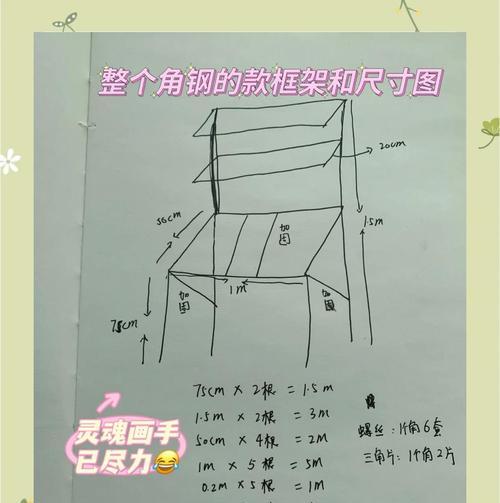在数字化时代,密码共享网络给电脑已成为很多企业或家庭用户网络管理的常见需求。尽管它能带来便利,但同时也可能引发安全问题。本文将详细介绍密码共享网络给电脑的步骤,并提供一系列实用的安全措施,以确保您的网络环境既方便又安全。
一、了解密码共享网络的基本概念
在进行密码共享之前,我们需要对密码共享网络有一个基本的理解。密码共享网络是指多个设备通过一个公共的密码连接到同一个网络。这通常用于家庭、办公室或公共场合,使所有用户都能访问网络服务。
二、密码共享网络给电脑的步骤
1.确定网络类型
您需要确定您要共享的网络类型。一般分为有线网络和无线网络。
2.设置网络路由器
有线网络:将电脑通过网线连接到路由器的LAN端口。
无线网络:确保路由器已经开启无线网络功能,并设置好初始的SSID(网络名称)和密码。
3.更改默认网络设置
登录到您的路由器管理界面,通常在浏览器地址栏输入192.168.1.1或192.168.0.1,然后输入管理员账号和密码登录。
4.创建共享密码
在无线网络设置中,您需要创建一个新的密码来共享给其他电脑。这通常在无线安全设置或者无线网络设置中完成。
5.更新网络设置
更改设置后,确保保存并重启路由器,让新的设置生效。
6.连接到网络
其他电脑使用您设置的共享密码连接到该网络即可。
三、确保密码共享网络的安全性
在享受网络共享带来的便捷同时,安全问题不容忽视。以下是一些确保网络安全的措施:
1.使用强密码
保证共享密码足够复杂,至少包含大小写字母、数字和特殊字符的组合。
2.启用网络加密
在路由器设置中启用WPA2或WPA3加密标准,防止未授权访问。
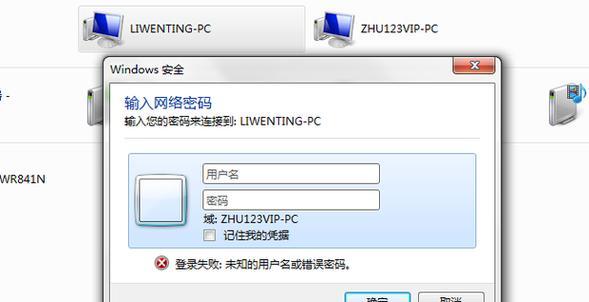
3.隐藏网络SSID
在无线网络设置中隐藏SSID,这样网络就不会在可用网络列表中显示,可以减少被发现的机会。
4.定期更新密码
定期更换您的共享密码,以减少被破解的风险。

5.限制访问设备
在路由器管理界面中可以设置MAC地址过滤,只允许已知设备访问网络。
6.安装防火墙和杀毒软件
确保所有连接到网络的电脑都安装了最新的防火墙和杀毒软件。
7.关闭WPS功能
Wi-FiProtectedSetup(WPS)存在安全漏洞,建议关闭该功能。
四、常见问题解答
1.如何知道我的网络类型?
通常通过查看您的网络连接类型(有线或无线)来判断。电脑右下角的网络图标可以提供这方面的信息。

2.密码共享时,我需要考虑哪些因素?
共享密码的强度、网络加密方法、SSID可见性、访问设备控制等,都是需要仔细考虑的安全因素。
3.如果我的网络出现问题,我应该怎么办?
首先检查网络硬件设备是否正常工作,然后确认路由器设置是否正确,最后联系网络服务提供商寻求帮助。
五、
密码共享网络给电脑的步骤相对简单,但为了确保网络安全,我们必须采取多种措施。通过设置强密码、启用加密、隐藏SSID、定期更新密码和限制访问设备等手段,可以显著提升网络的安全性。同时,我们也要不断学习和适应新的网络安全知识,以应对不断变化的网络威胁。